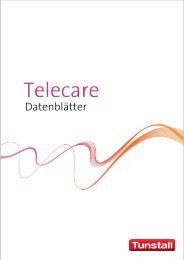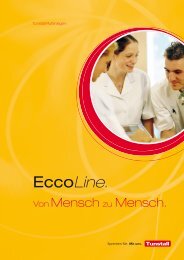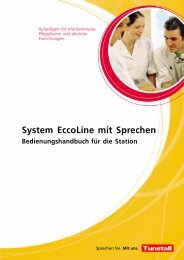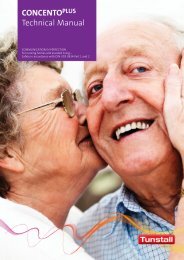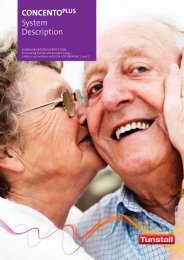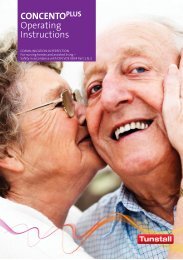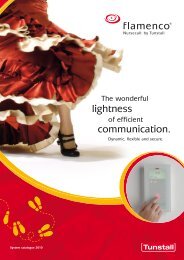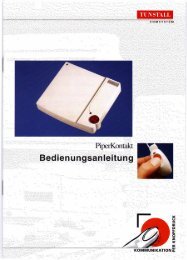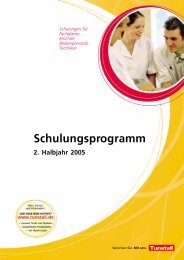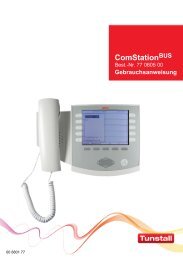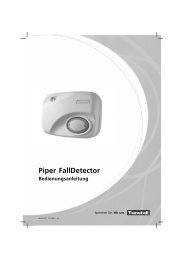Online-Hilfe für PC Connect Programmiersoftware ... - Tunstall GmbH
Online-Hilfe für PC Connect Programmiersoftware ... - Tunstall GmbH
Online-Hilfe für PC Connect Programmiersoftware ... - Tunstall GmbH
Erfolgreiche ePaper selbst erstellen
Machen Sie aus Ihren PDF Publikationen ein blätterbares Flipbook mit unserer einzigartigen Google optimierten e-Paper Software.
Gerät am Schalteingang<br />
Schalteingang<br />
An den potentialfreien Schalteingang kann ein Schließer-Kontakt oder ein Öffner-Kontakt angeschlossen werden. Stellen Sie dieses<br />
entsprechend ein.<br />
TT21-Rufcode / Angeschlossenes Gerät<br />
Wählen Sie aus der Liste die passende Bezeichnung <strong>für</strong> das Gerät, das am potentialfreien Schalteingang angeschlossen ist. Das Feld "TT21-<br />
Rufcode" wird dann automatisch ausgefüllt.<br />
TT21 Standort-Code<br />
Wählen Sie aus der Liste den passenden Standort <strong>für</strong> das Gerät aus, das am potentialfreien Schalteingang angeschlossen ist. Achtung! Die<br />
Standorte, die in der Liste durch ein Sternchen gekennzeichnet sind, können nur von Servicezentralen mit der Software PNC5, PNC6 oder<br />
PNC Evita und dem TT21-Protokoll erkannt werden. Wenn das TT92-Protokoll verwendet wird, können die mit Sternchen gekennzeichneten<br />
Codes nicht benutzt werden.<br />
Zone (Einbruchüberwachung)<br />
Wenn das Gerät am potentialfreien Schalteingang Teil des Einbruchüberwachungssystems ist, können Sie hier entweder Zone 1 oder Zone 2<br />
einstellen.<br />
Schaltfläche "Ereignis konfig."<br />
Um die Einstellung des Verhaltens des PiperFon bei einem Notruf durch das Gerät am Schalteingang einzustellen, klicken Sie auf "Ereignis<br />
konfig." Ein Fenster erscheint, in dem Sie die Einstellungen verändern können. Für weitere Informationen klicken Sie hier.<br />
Schaltfläche "Übernehmen"<br />
Nachdem Sie alle Einstellungen in diesem Fenster vorgenommen haben, klicken Sie auf "Übernehmen". Dadurch werden die Einstellungen in<br />
<strong>PC</strong> <strong>Connect</strong> gespeichert und das Fenster geschlossen.<br />
Achtung! Die Einstellungen sind noch nicht im PiperFon gespeichert. Wenn Sie alle Einstellungen in der <strong>PC</strong> <strong>Connect</strong>-Software<br />
vorgenommen haben, müssen Sie die Einstellungen zu dem PiperFon übertragen.<br />
Wenn Sie auf "Abbrechen" klicken, wird das Fenster geschlossen ohne die neuen Einstellungen zu speichern.<br />
Inhaltsverzeichnis der <strong>Hilfe</strong><br />
35